كيفية إنشاء موقع لتأجير المعدات على WordPress باستخدام MotoPress
نشرت: 2024-08-21يعد التعامل مع عملية الحجز حجر عثرة شائع عند إدارة شركة تأجير ذات مخزون كبير. سيستمر العملاء المحتملون في التواصل من خلال المكالمات الهاتفية ورسائل البريد الإلكتروني والرسائل النصية للسؤال عن مدى التوفر والأسعار والحجوزات والمزيد. يمكن أن يستغرق هذا ذهابًا وإيابًا الكثير من الوقت مما يسبب مشاكل مثل الحجوزات المزدوجة والفرص الضائعة والعملاء غير الراضين. يمكن لموقع تأجير المعدات التخفيف من بعض هذه المشكلات.
يمكن أن يساعد البرنامج الإضافي MotoPress Appointment Booking هنا أيضًا. إنه حل جدولة ديناميكي من WordPress يهدف إلى تبسيط عملية الحجز بأكملها. يمكن لهذا النظام المركزي أن يوفر لشركتك تقاويم التوفر في الوقت الفعلي وعمليات الحجز الآلية وتكامل الدفع السلس وغير ذلك الكثير.
بغض النظر عما إذا كنت تقوم بتأجير ديكورات الأحداث، أو الكاميرات، أو الأدوات الكهربائية، أو أي منتجات أو خدمات أخرى، فإن هذا البرنامج التعليمي سيساعدك. في هذا المنشور، ستكتشف كيفية إنشاء موقع لتأجير المعدات باستخدام WordPress – بسهولة!
مزايا استخدام البرنامج الإضافي لحجز المواعيد MotoPress
يحتاج موقع تأجير المعدات الخاص بك إلى بعض الوظائف الأساسية لتحقيق النجاح في السوق. وبطبيعة الحال، من المهم وجود واجهة واضحة وعالية التحويل. وكذلك ميزات الأداء والأمان.
يجب أيضًا أن تكون الوظيفة التي تركز على زوار موقعك وعملائك المحتملين من الأولويات. أحد الجوانب الحيوية هو القدرة على المشاهدة والحجز والاستئجار منك. هذا هو المكان الذي سيتم فيه فتح البرنامج الإضافي لحجز موعد MotoPress.
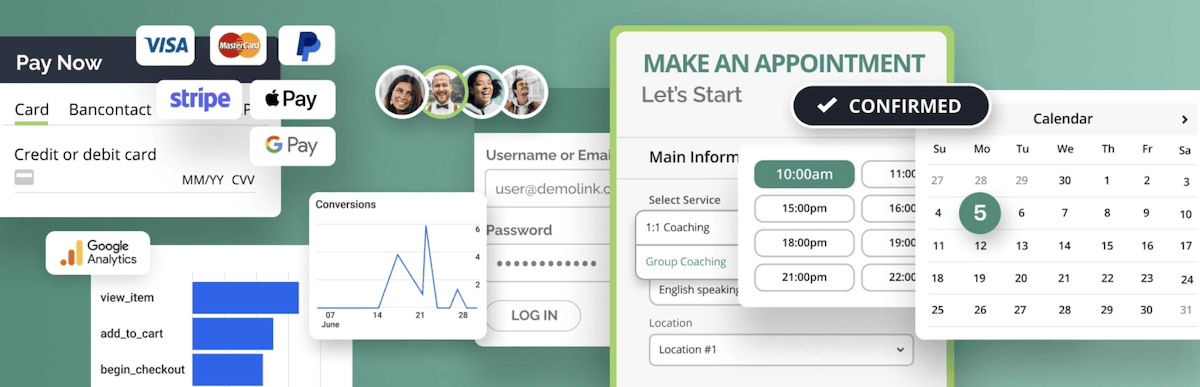
وهذا يفعل أكثر من مجرد جعل الجدولة واضحة ومباشرة؛ فهو يحمل مجموعة من الميزات المتميزة التي تركز على حجز الإيجارات:
- خيارات حجز مرنة . يمكنك منح العملاء طرقًا لحجز أنواع مختلفة من المعدات بسهولة، سواء للتأجير الفردي أو الجماعي، باستخدام "المعالج" المخصص. يمكن أن تناسب هذه المرونة نطاقًا واسعًا من حالات الاستخدام، مما قد يساعدك على إدارة مخزونك بشكل أفضل.
- التنبيهات التلقائية . يوجد نظام إعلام كامل معروض، والذي يتيح لك إرسال تنبيهات عبر البريد الإلكتروني أو الرسائل النصية إلى أعضاء الفريق والعملاء. يقوم البرنامج الإضافي بأتمتة هذه التذكيرات، حتى تتمكن من إرسال تذكيرات للعروض، وتأكيد الإيجارات، وإعلامهم بالتوفر، وكل شيء بينهما.
- نماذج الحجز القابلة للتعديل . يمكنك تخصيص نماذج الحجز الخاصة بك لتتوافق مع العلامة التجارية الحالية لشركتك. يتوافق المكون الإضافي تقريبًا مع جميع منشئي صفحات WordPress المشهورين، بما في ذلك WordPress Block Editor وElementor وDivi.
هناك الكثير الذي يمكننا أن نعرضه لك حول المكون الإضافي لحجز المواعيد في MotoPress، لذا دعنا نتناوله من خلال برنامجنا التعليمي - بعد الالتفاف السريع حول خيارات التسعير.
ما هي تكلفة البرنامج الإضافي لحجز موعد MotoPress
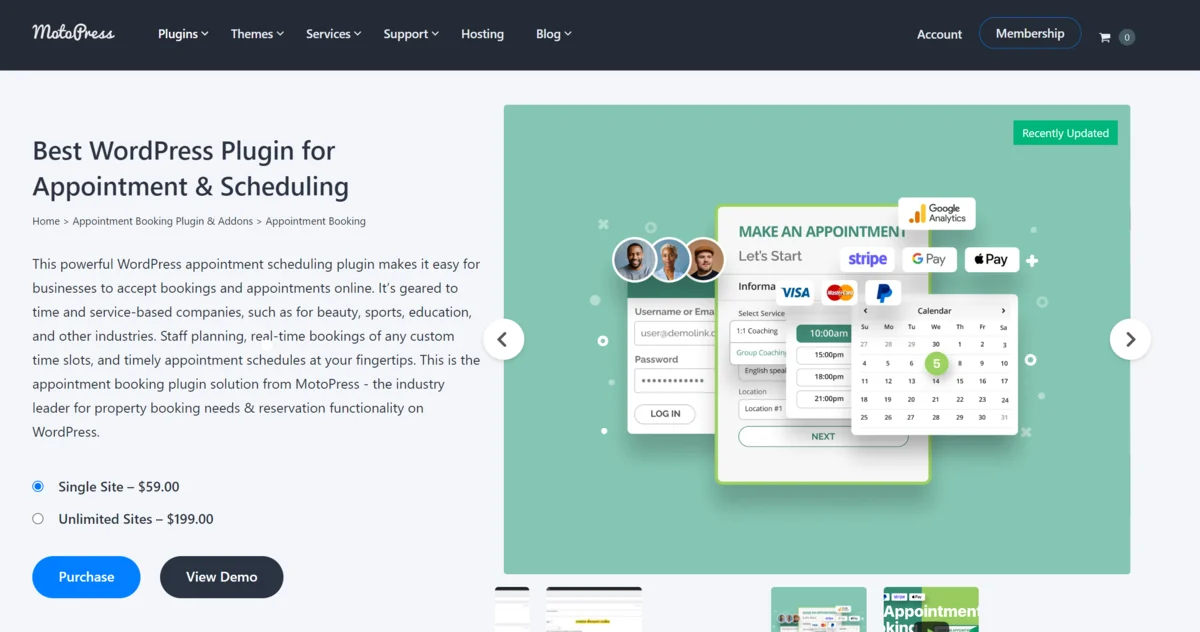
والخبر السار هو أن المكون الإضافي لحجز المواعيد له أسعار واضحة:
- هناك ترخيص لموقع واحد مقابل 79.00 دولارًا.
- بالنسبة لجميع التراخيص التي تحتاجها، تبلغ التكلفة 199.00 دولارًا.
وبغض النظر عن الترخيص الذي تختاره، فإنك تحصل على كافة الميزات والوظائف المتوفرة في البرنامج الإضافي.
كيفية إنشاء موقع لتأجير المعدات باستخدام WordPress والمكون الإضافي لحجز المواعيد من MotoPress
قبل أن تفكر في استخدام أي مكون إضافي، يجب عليك اختيار موضوع مناسب لموقع تأجير المعدات الخاص بك. نحن نستخدم تأجير المعدات بواسطة wpelemento هنا، على الرغم من أنه سيكون هناك العديد من الآخرين.
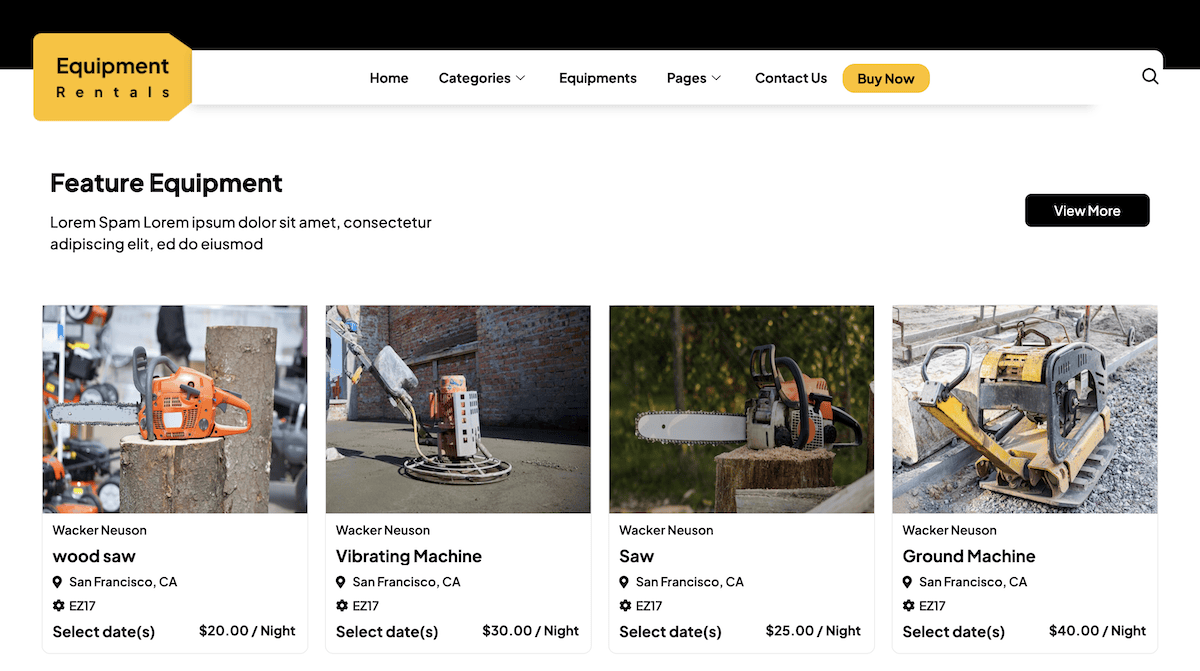
على سبيل المثال، نجحت MotoPress في دمج مكون الحجز الإضافي هذا في العديد من التصميمات المستأجرة في قالب Lorenty WordPress.
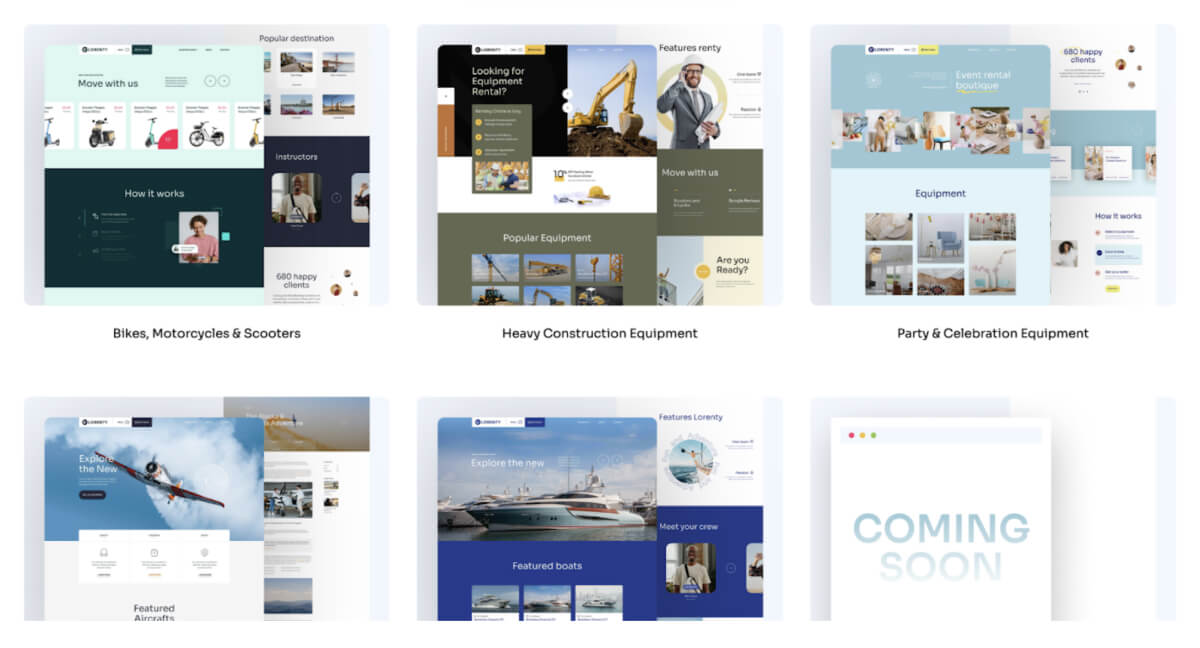
بالطبع، تحتاج أيضًا إلى شراء المكوّن الإضافي لحجز المواعيد وتثبيته وتنشيطه. بمجرد حصولك على كل هذه العناصر في مكانها الصحيح، يمكنك البدء بإعداد المكون الإضافي داخل WordPress.
1. تكوين البرنامج المساعد
للعثور على الخيارات الرئيسية للمكون الإضافي، توجه إلى المواعيد > الإعدادات داخل WordPress:
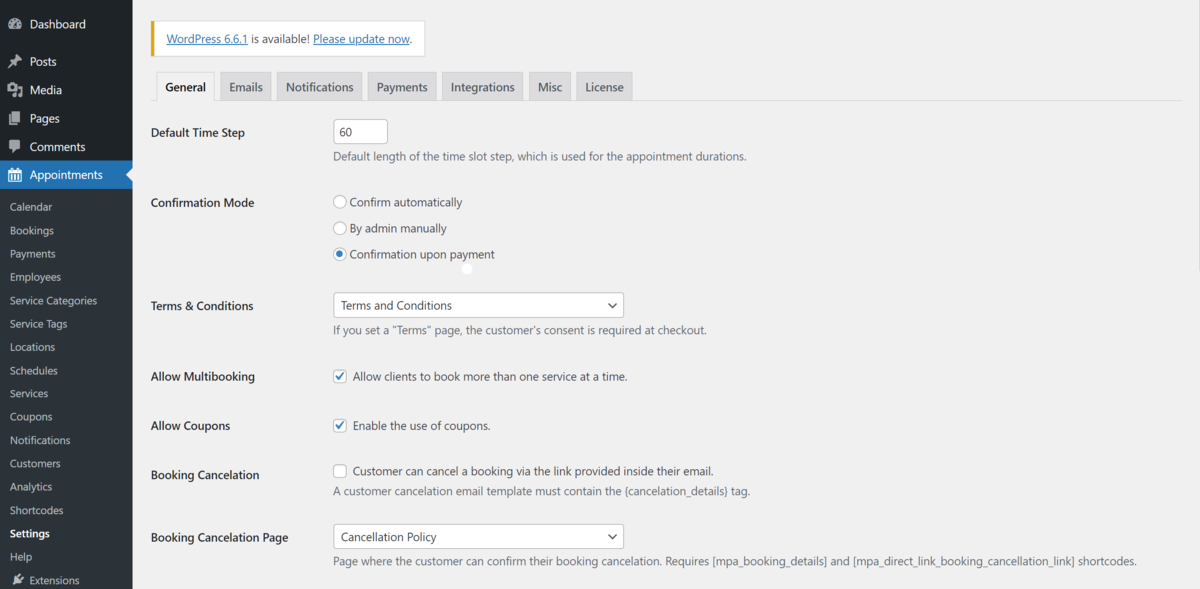
يتيح لك هذا تعيين بعض الإعدادات الافتراضية لإدخالات الحجز الخاصة بك. لن نغطي كل الخيارات المتاحة هنا، لكننا نوصيك بالرجوع إلى الوثائق الممتازة لمزيد من المعلومات حول ما يمكنك تخصيصه. ومع ذلك، هناك بعض الإعدادات البارزة التي يجب ملاحظتها:
- الخطوة الزمنية الافتراضية. اختر هنا المدة الافتراضية لفترة الإيجار، مثل الساعة أو الأسبوع. لاحظ أنه يمكنك تغيير خيار الأساس هذا للمنتجات والخدمات الفردية. سنغطي هذا لاحقًا.
- تأكيد الحجز. تأكد من ضبط كيفية تأكيد الحجوزات. يمكن أن يكون تلقائيًا أو يدويًا أو عند الدفع.
- الشروط والأحكام. ننصحك بإعداد صفحة مخصصة لموقعك، والتي توضح سياسات التأجير الخاصة بك. يمكن أن يشمل ذلك شروط الإلغاء، والتزامات الضرر، والرسوم المتأخرة، وأي عامل مهم آخر للحجز والاستئجار.
بعد إجراء كافة التغييرات التي تريدها، تذكر أن تقوم بحفظ التغييرات. الخطوة التالية هي إضافة وتخصيص أعضاء الفريق، ومواقع عملك، وجداول الإيجار الخاصة بك.
2. أضف أعضاء الفريق والمواقع والجدول الزمني
إن إضافة أعضاء الفريق إلى نظام الحجز والتأجير الخاص بك له فوائد قليلة. أولاً، يمكنك تعيين فئات معدات محددة لخبرائك. ثانيًا، يشعر العميل بالخدمة الشخصية، والتي يمكن أن تجلب لك المزيد من الإيجارات.
لإضافة أعضاء الفريق إلى نظامك، توجه إلى شاشة المواعيد > الموظفين ، ثم انقر فوق "إضافة جديد" :
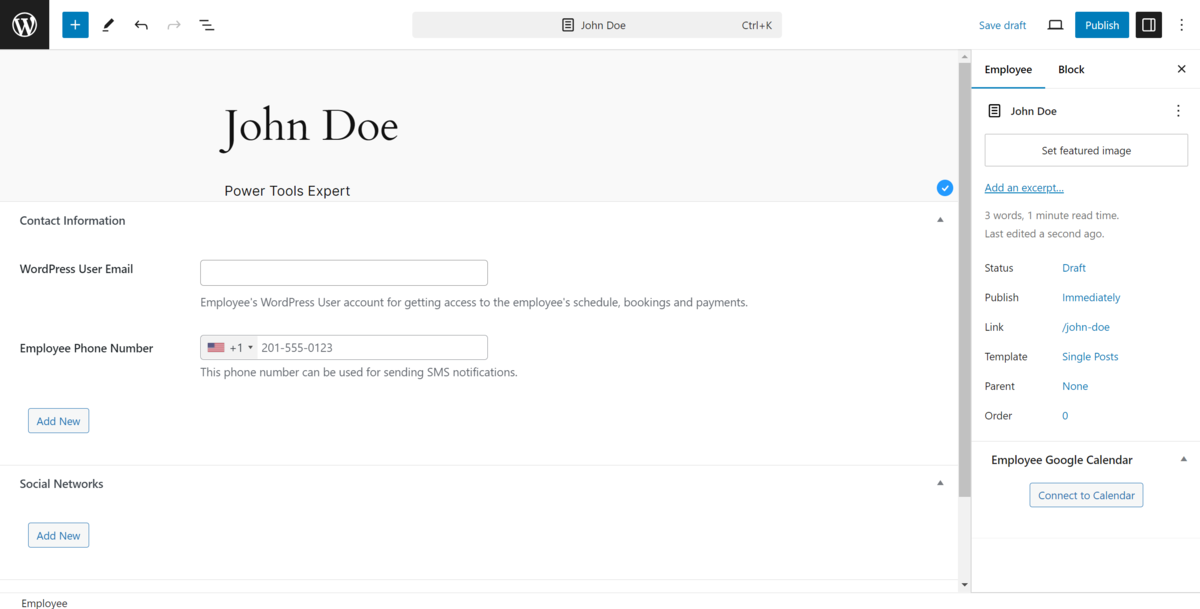
هنا، أدخل اسم العضو والسيرة الذاتية والصورة وروابط وسائل التواصل الاجتماعي وتفاصيل الاتصال. بعد ذلك، قم بتعيين فئة خدمات/معدات تأجير محددة لكل عضو في الفريق. على سبيل المثال، إذا كان جون هو خبير الأدوات الكهربائية لديك، فإن تعيين هذه الفئة سيرسل له إشعارات مخصصة عند انتهاء عملية الاستئجار.
أضف مواقعك
إذا قمت بتشغيل موقع فعلي (أو ربما عدة مواقع)، فإن المواعيد > المواقع هي المكان الذي ستقوم بإعدادها فيه. حتى بالنسبة للأعمال التجارية عبر الإنترنت، ستحتاج إلى "موقع" واحد. هنا، انقر فوق "إضافة جديد" لإنشاء إدخال جديد.
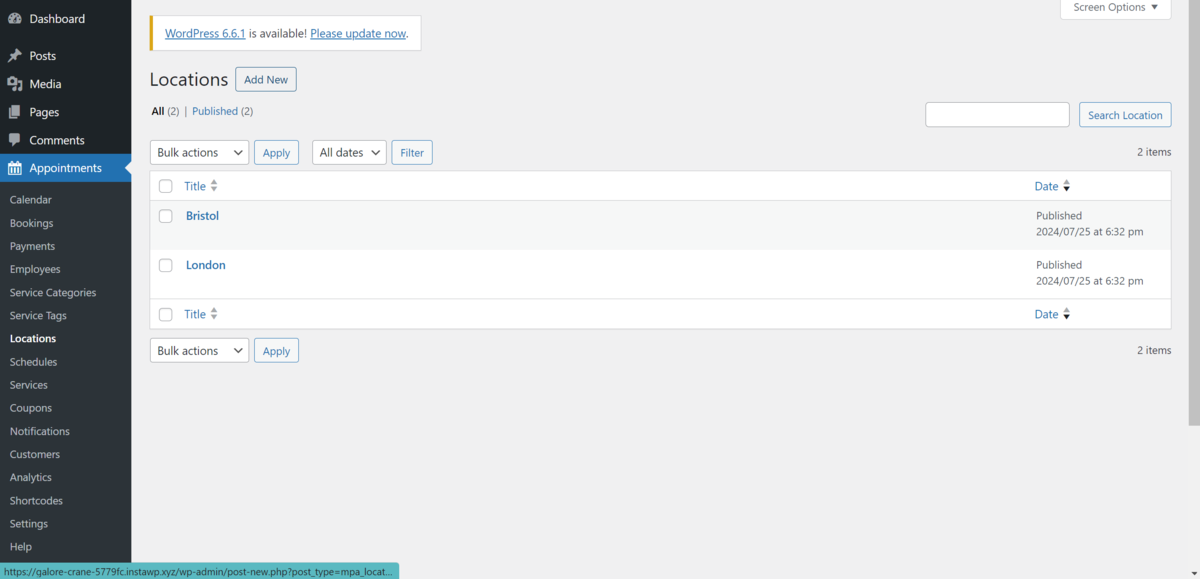
هذه شاشة مباشرة تطلب منك ملء التفاصيل مثل اسم موقعك وعنوانك وأي ملاحظات محددة تحتاج إلى توثيقها.
بمجرد حفظ التغييرات، توجه إلى صفحة المواعيد > الجدول الزمني لإعداد جداول أعضاء فريقك وإدارتها. بعد النقر فوق الزر "إضافة جديد" ، يمكنك تحديد ساعات العمل والتوفر لكل موظف.
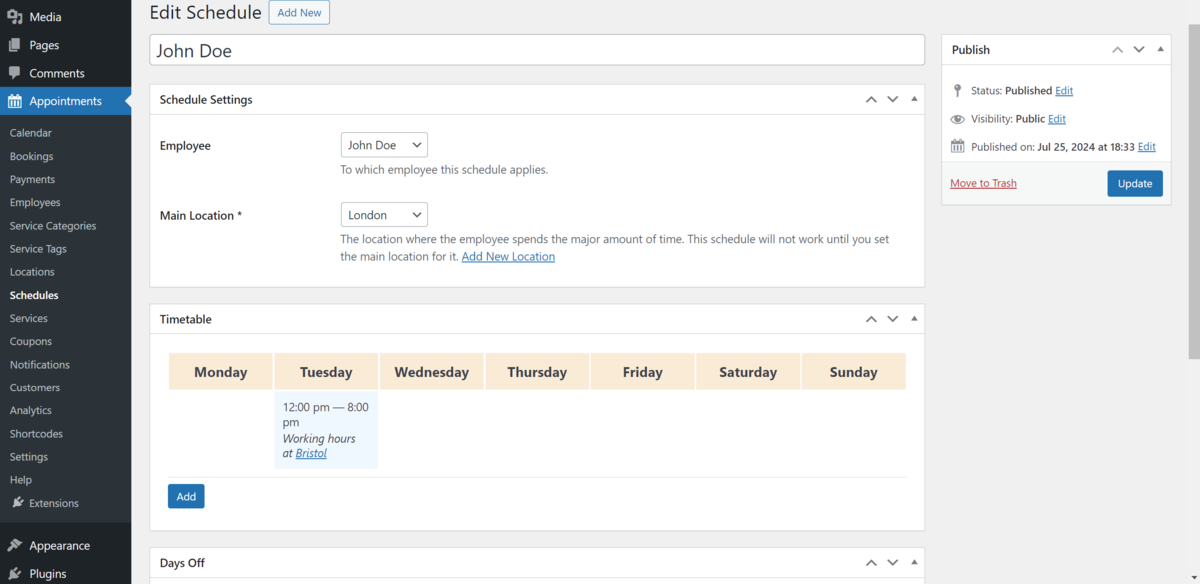
ستحدد الأيام والأوقات التي يكون فيها كل موظف متاحًا في إطار تعريف الجدول الزمني . علاوة على ذلك، يمكنك تعيين جداول زمنية مختلفة على مدار الأسبوع، وضبطها حسب العطلات، وحتى إضافة فترات راحة.
3. إعداد فئات مواقع تأجير المعدات
قبل إضافة معدات التأجير الخاصة بك، عليك أولاً إنشاء الفئات ذات الصلة. وهذا يساعد على ترتيب المعدات الخاصة بك في مجموعات. وهذا بدوره يسهل على العملاء فحص المعدات واختيارها. يمكنك القيام بذلك من خلال شاشة المواعيد > فئات الخدمات:
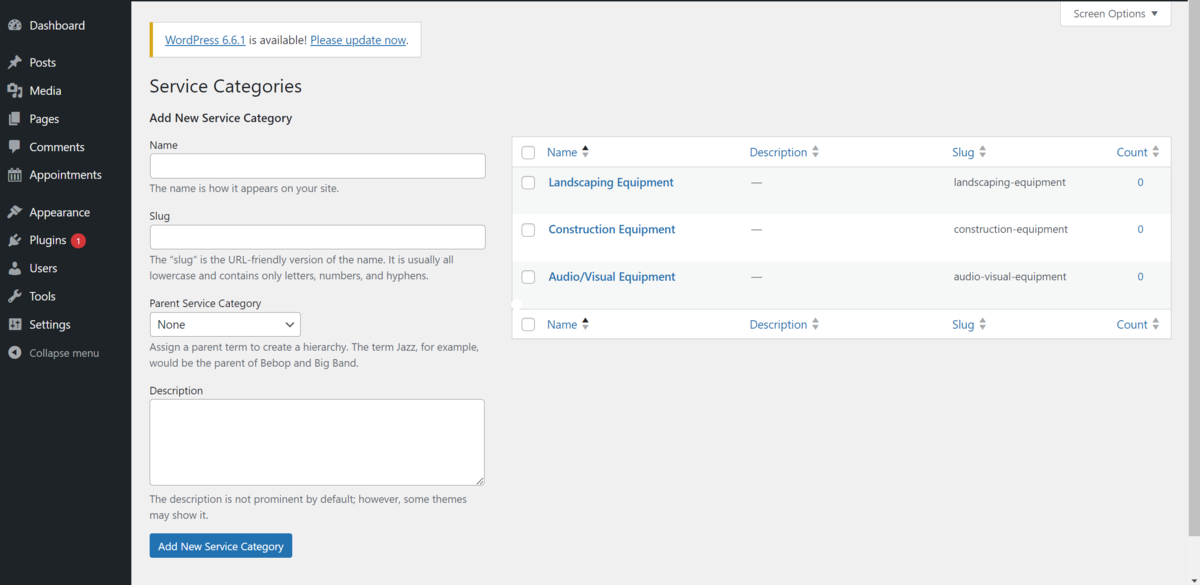
لإنشاء فئات، انقر فوق الزر "إضافة جديد" ، وأدخل اسم الفئة. إذا كنت ترغب في ذلك، قم أيضًا بتضمين شرح قصير للمساعدة في توضيح المعدات المتوفرة في هذه الفئة. على سبيل المثال، يمكنك إعداد فئات واسعة مثل معدات البناء أو مستلزمات الحفلات أو المعدات الصوتية/المرئية. لاحظ أنه لن تعرض جميع السمات هذه المعلومات بالرغم من ذلك.

بمجرد ملء التفاصيل، احفظ التغييرات وانتقل إلى إعداد مخزون المعدات الخاصة بك.
4. إضافة المعدات كخدمات
ستضيف كل قطعة من المعدات كخدمة ضمن الفئات التي تحددها. للقيام بذلك، انتقل إلى المواعيد > الخدمات داخل WordPress، ثم انقر فوق "إضافة جديد" . أولاً، أدخل اسم الجهاز وقدم وصفًا له. سيتم عرض هذا على الواجهة الأمامية لموقعك وسيساعد العملاء على فهم قطعة المعدات التي يرغبون في استئجارها.
هناك الكثير من الإعدادات والخيارات هنا لتخصيص إدخال المعدات الخاصة بك بشكل أكبر. على سبيل المثال، يتيح لك حقلا السعر والمدة ضبط سعر الإيجار ومدة الإيجار الفردية بحيث تختلف عن القيمة الافتراضية التي حددتها في البداية. يمكنك تعيين الإيجارات بالساعة للأدوات الكهربائية والإيجارات الأسبوعية للمعدات مثل جزازات العشب.
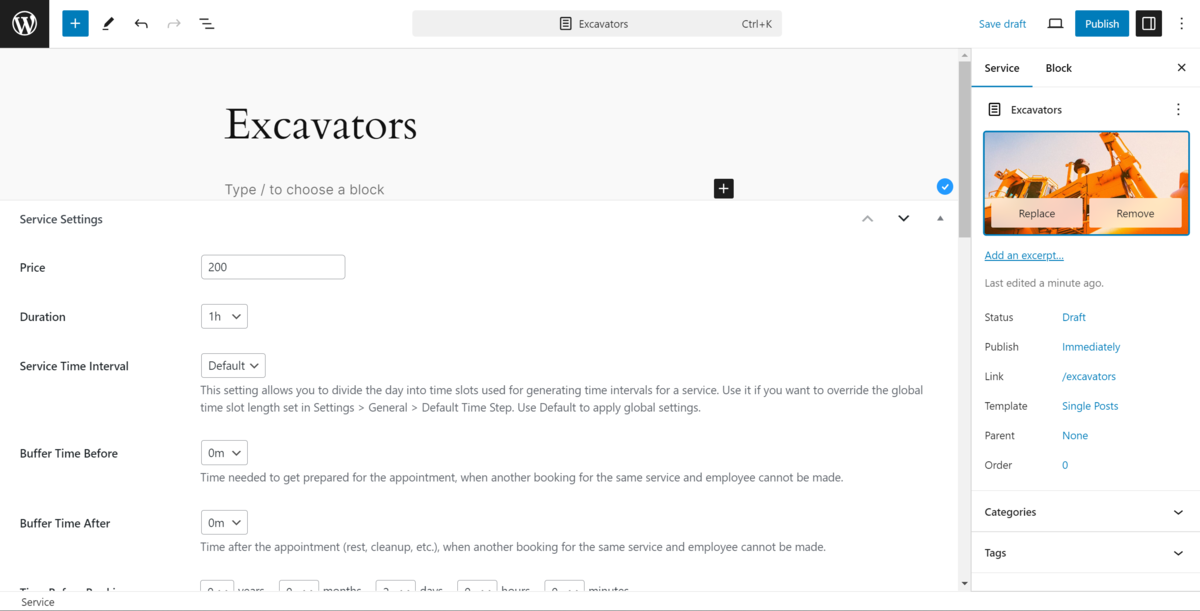
بعد ذلك، قم بإلقاء نظرة على الفواصل الزمنية الخاصة بك لتخصيص عدد المرات التي يمكن للعملاء فيها حجز المعدات. يتيح لك خيار "الوقت الاحتياطي" إضافة وقت إضافي لحساب عمليات الإعداد والتنظيف وتجاوز الإرجاع.
علاوة على ذلك، يمكنك إعداد المدة التي يمكن للعملاء الحجز فيها مسبقًا، وتعيين الحد الأدنى والحد الأقصى لعدد العناصر التي يمكنهم حجزها مرة واحدة:
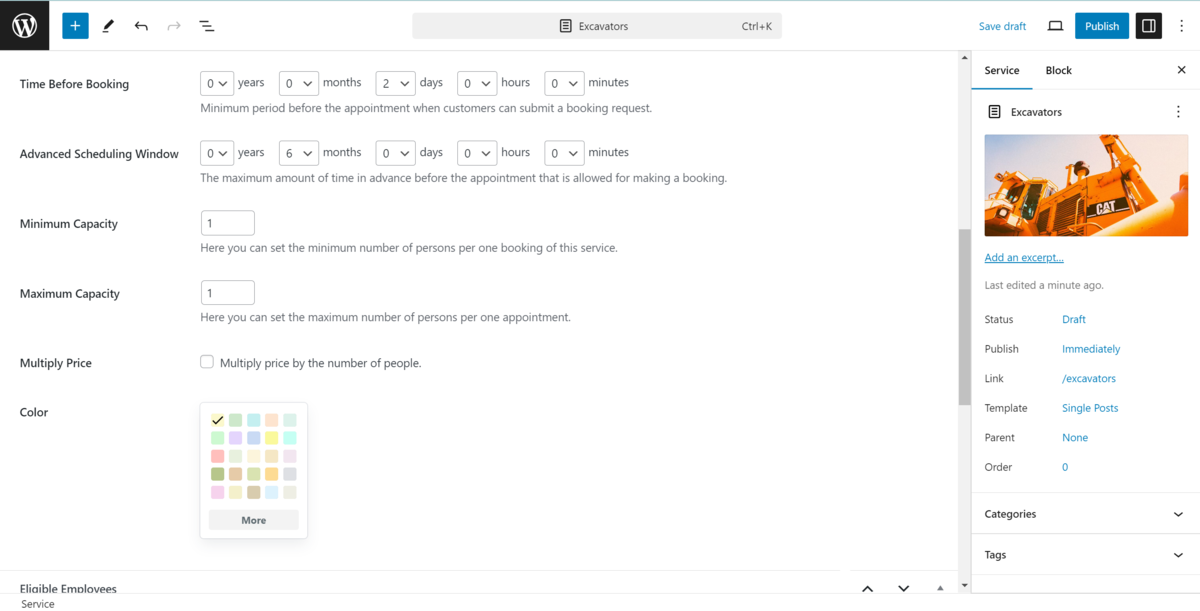
لتكوين إعدادات المخزون، قم بتمكين "حجوزات المجموعة" وقم بإنشاء اسم مخصص للعنصر القابل للحجز.
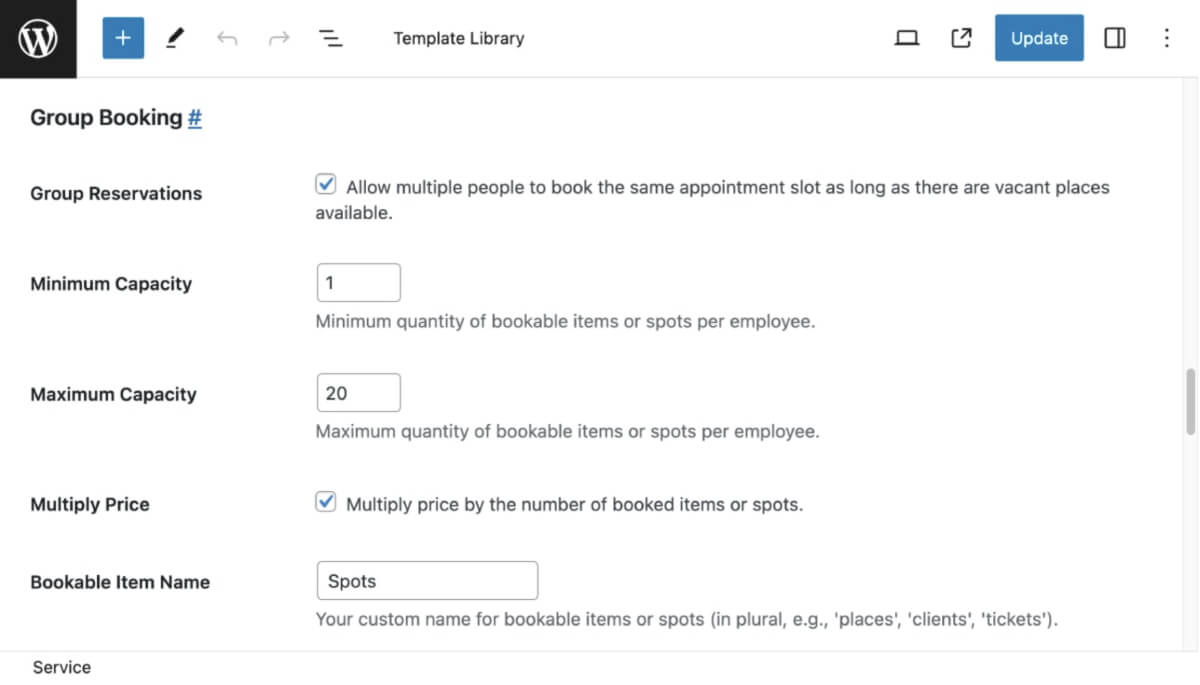
على سبيل المثال، إذا كنت تستأجر أنواعًا مختلفة من الأثاث وترغب في عرض الكميات المتاحة في نماذج الحجز، فيمكنك ببساطة كتابة "العناصر". ثم سيظهر هكذا للقوارب:
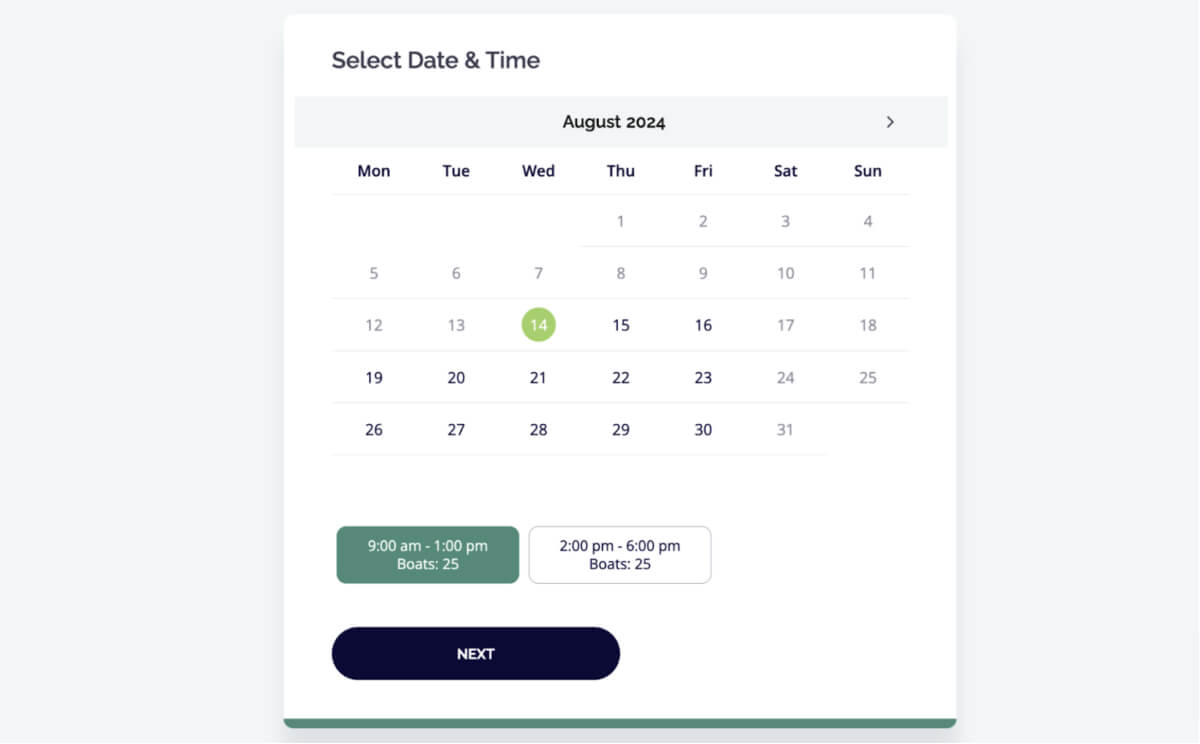
تتناول الأقسام القليلة الأخيرة تعيين أعضاء الفريق للمعدات، وإعداد إشعارات لتذكيرات الإيجار، وترتيب ما إذا كان العميل يحتاج إلى إيداع لتأمين الحجز.
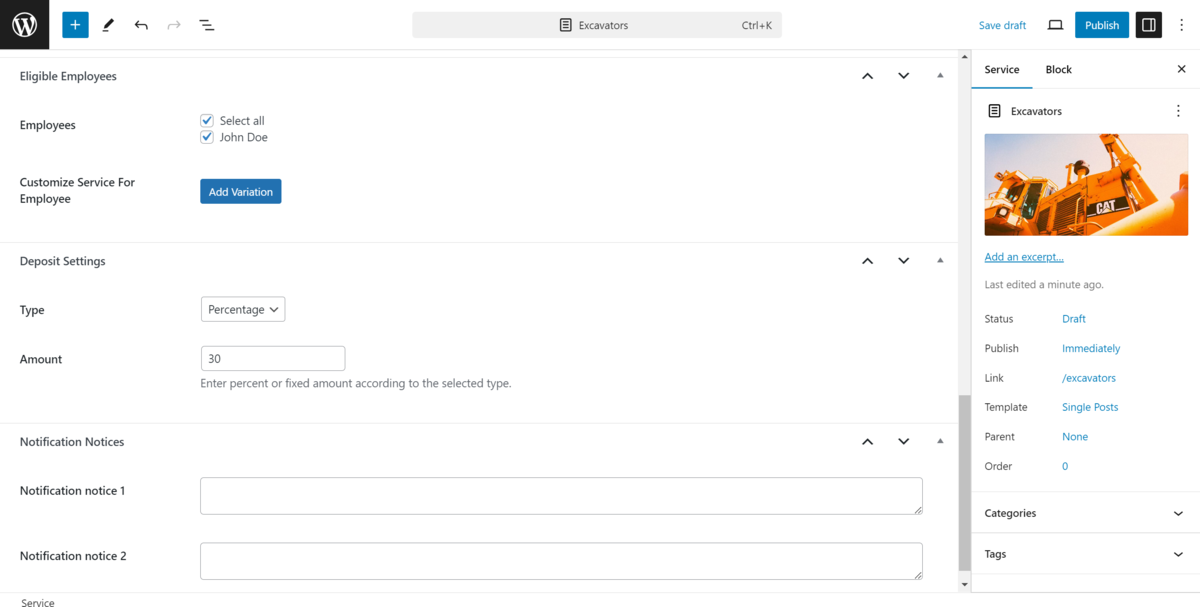
في القسم التالي، سننظر في إضافة بوابات الدفع بمزيد من التفصيل.
5. إعداد المدفوعات
لضمان معاملة سلسة مع كل تأجير المعدات، ستحتاج إلى إعداد بوابات الدفع. يوفر MotoPress Appointment Plugin خيارات دفع متنوعة، مثل PayPal وStripe وApple Pay وGoogle Pay وغيرها الكثير.
لتمكينها، انتقل إلى المواعيد > الإعدادات > المدفوعات داخل WordPress:

سيكون لكل بوابة متاحة زر إدارة لمساعدتك في إعداد الأشياء. لاحظ أنك ستحتاج إلى مفتاح واجهة برمجة التطبيقات ومعلومات الحساب وبيانات الاعتماد الأخرى والتحقق من الصحة لإكمال الإعداد:
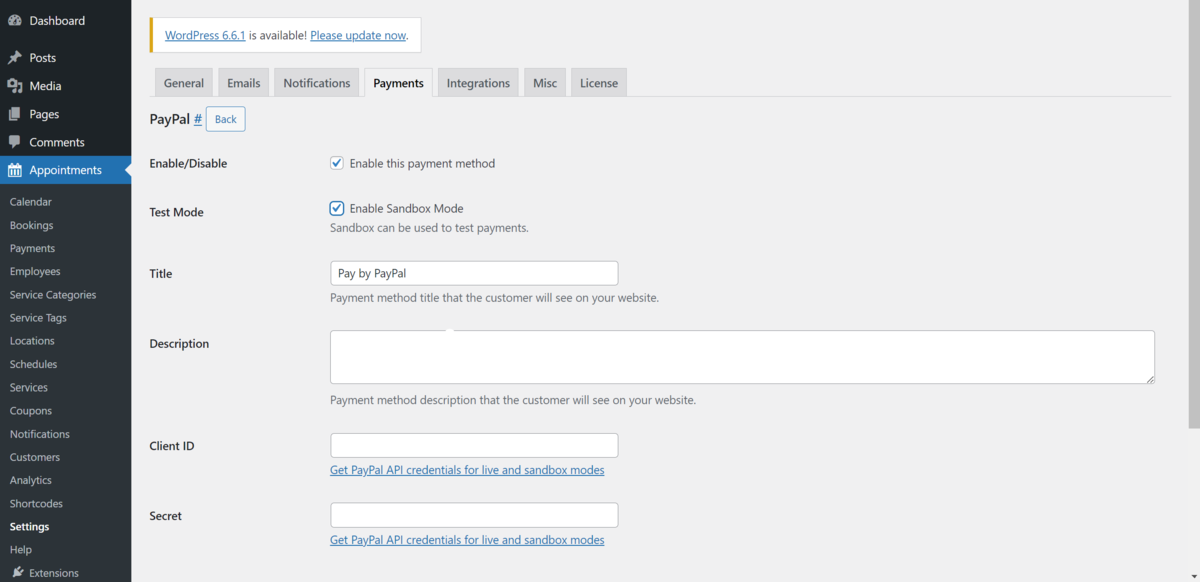
يوفر البرنامج المساعد "وضع الحماية" لكل بوابة دفع أيضًا. يتيح لك هذا اختبار الدفعات قبل بدء البث المباشر. ننصحك بالقيام بذلك من أجل اكتشاف أي أخطاء. لا ترغب في السماح للعميل المحتمل الذي يدفع الثمن بمواجهة مشكلات، حيث قد يكون لها تأثير سلبي على عملية البيع وسمعتك.
6. دمج نماذج موقع تأجير المعدات في موقع الويب الخاص بك
ستتيح لك نماذج الحجز للعملاء استئجار المعدات في لمح البصر. ستستخدم الرموز القصيرة لإعداد هذا. أولاً، انتقل إلى شاشة الموعد > الرمز القصير ، ثم انقر فوق "إضافة جديد" وحدد "نموذج موعد" من القائمة المنسدلة:
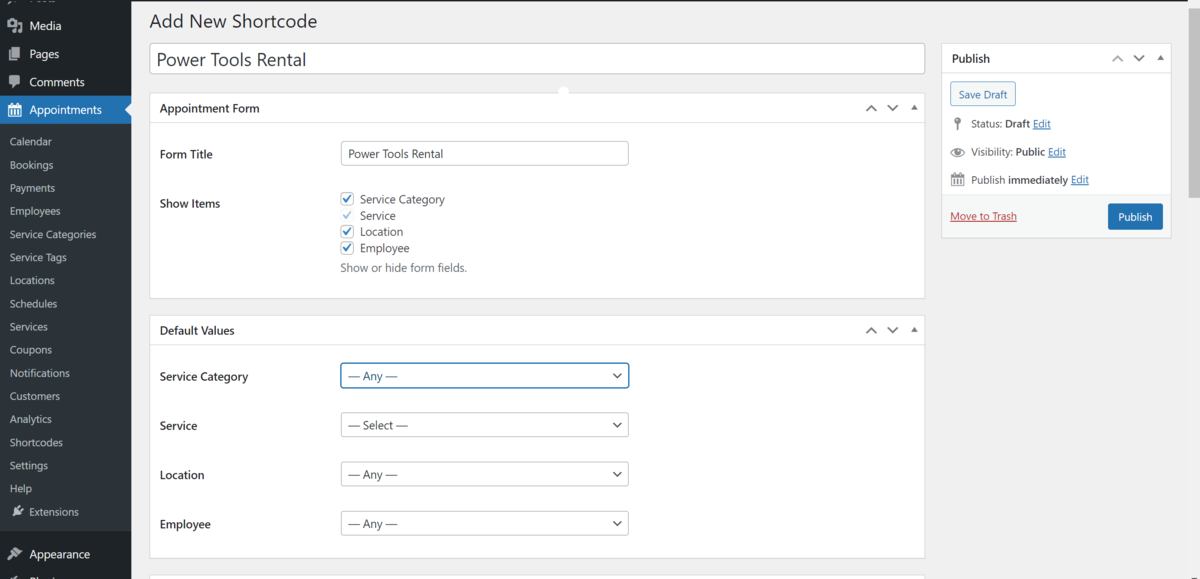
يمكنك الآن تخصيص نموذج حجز المعدات المستأجرة الخاص بك. فيما يلي بعض النصائح لإعداد النماذج الخاصة بك:
- عنوان النموذج. يتيح لك هذا المعرف الداخلي تعيين تسمية مخصصة للنموذج الخاص بك.
- القيم الافتراضية. يمكنك تكوين العناصر التي تريد عرضها في النموذج الخاص بك، مثل فئة الخدمة والخدمة والموقع والموظف.
- الأنماط. تساعدك هذه اللوحة على ضبط مظهر النموذج ليتناسب مع تصميم موقعك. يمكنك تغيير عرض النموذج وألوان النص (الأساسية والثانوية) وألوان الخلفية ومساحة الأزرار لضمان اتساق التصميم.
- إعدادات منتقي الوقت. هنا، يمكنك تحديد أوقات البدء والانتهاء المحددة لخدماتك. وهذا يضمن أن أوقات الحجز الخاصة بك تتوافق مع ساعات عملك.
بمجرد تكوين النموذج، يمكنك إنشاء الرمز القصير من خلال زر النشر ونسخه. في هذه المرحلة، ستحتاج إلى إضافة الرمز القصير إلى صفحة WordPress محددة.
ضمن محرر الكتل، أضف كتلة الرمز القصير والصق الرمز القصير للنموذج الخاص بك. بالنسبة للمكونات الإضافية لإنشاء الصفحات، من المحتمل أن تكون هناك أداة مخصصة للرمز القصير للوصول إليها.
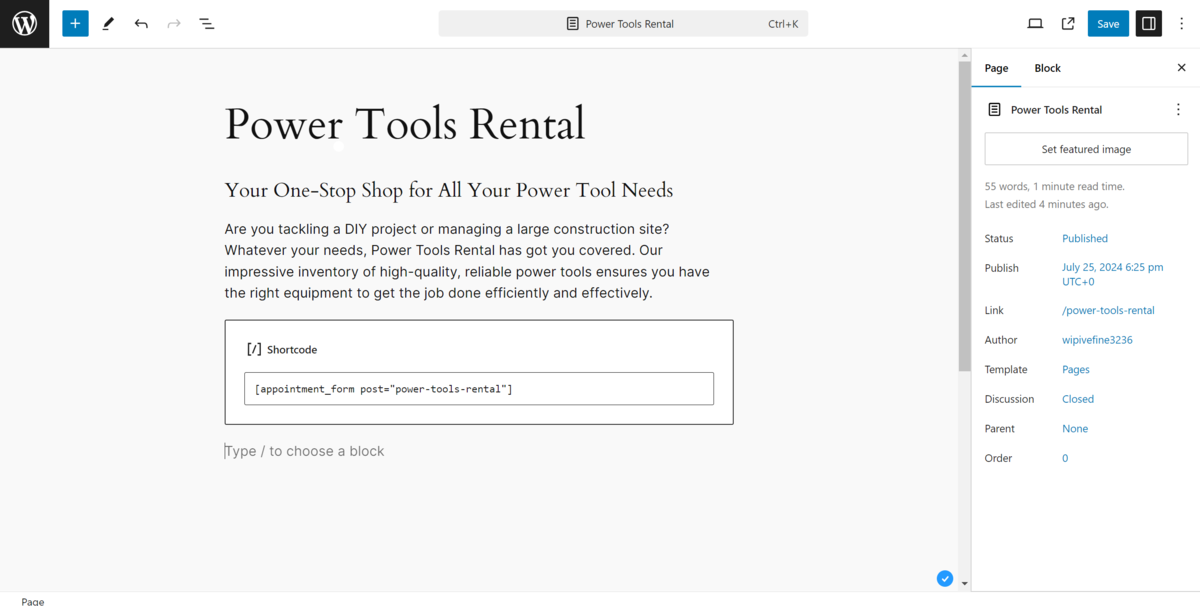
بمجرد حفظ التغييرات، يمكنك عرض النموذج على الواجهة الأمامية:
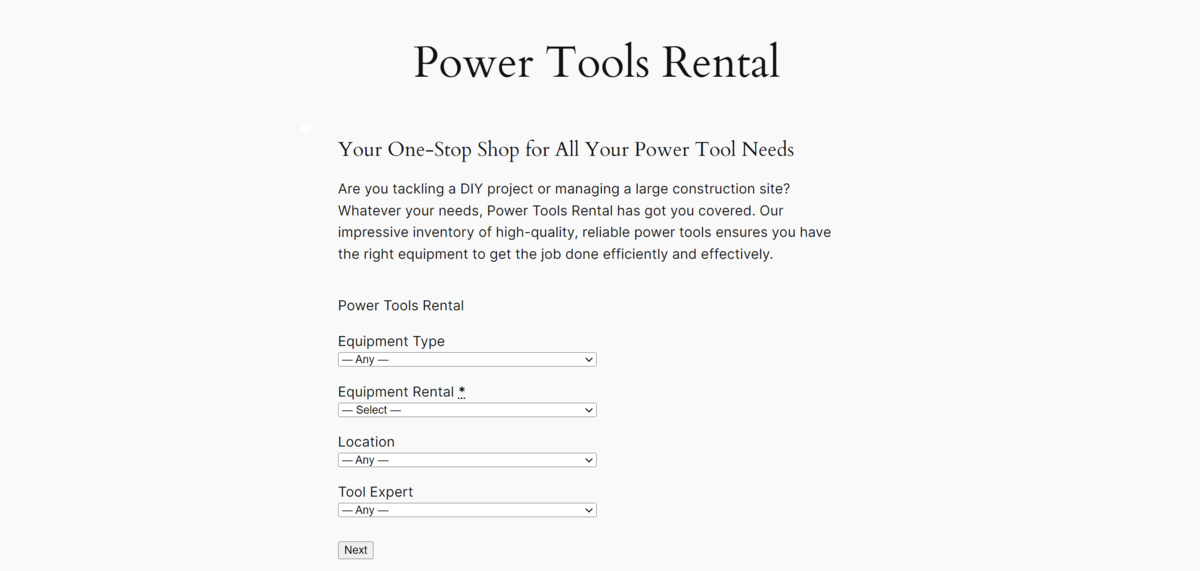
يمكنك أيضًا إضافة النموذج أو أي محتوى آخر ذي صلة باستخدام كتل مخصصة في محرر الكتل أو عناصر واجهة المستخدم في Elementor.
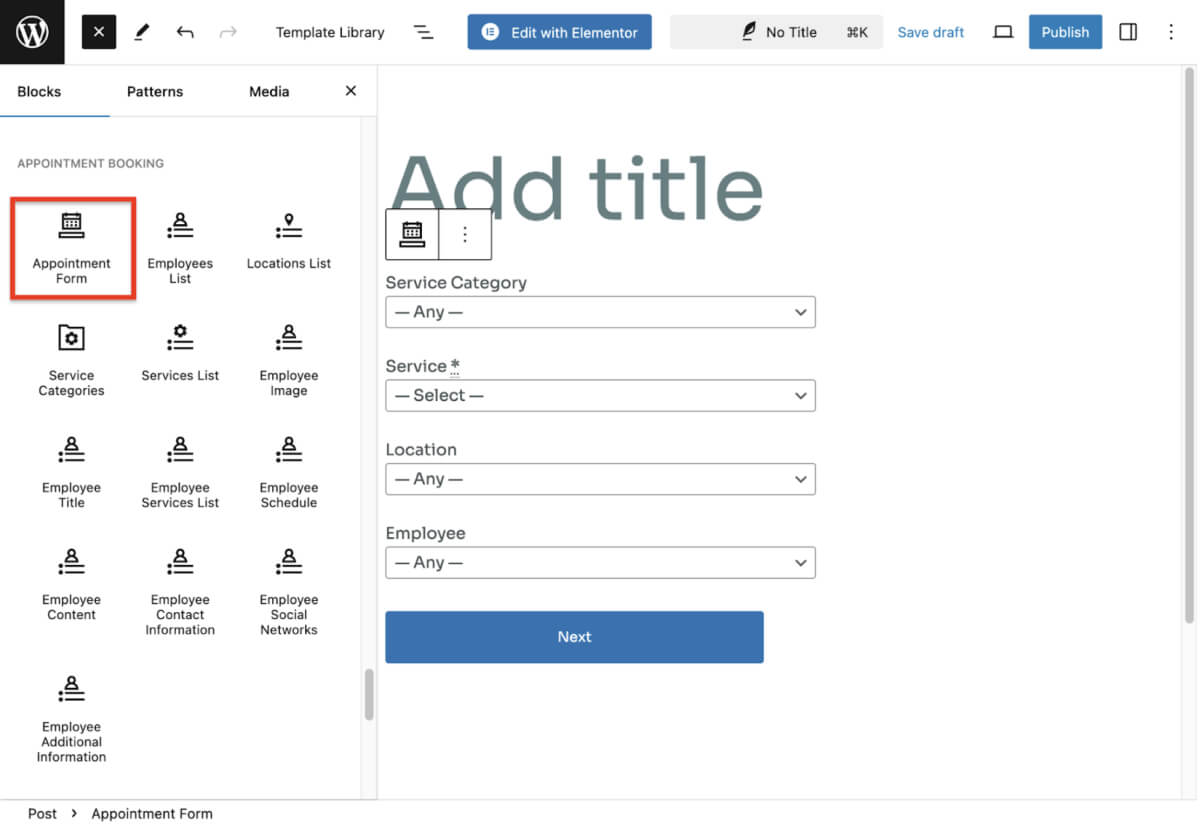
مع وجود نموذج حجز كامل ومخزون الإيجار، يمكنك إرساله مباشرة والبدء في تخصيصه. ستكون الخطوة المستمرة هي مراقبة الإيجارات الخاصة بك.
7. تتبع الحجوزات وتحليل الأفكار
يمكن أن تساعدك الرؤى المتعلقة بنشاط الإيجار الخاص بك على تحسين عملياتك التجارية وتجربة العملاء بشكل عام. يتيح لك المكون الإضافي MotoPress Appointment Booking عرض المقاييس والتحليلات والرؤى المخصصة لجميع أنواع الإجراءات.
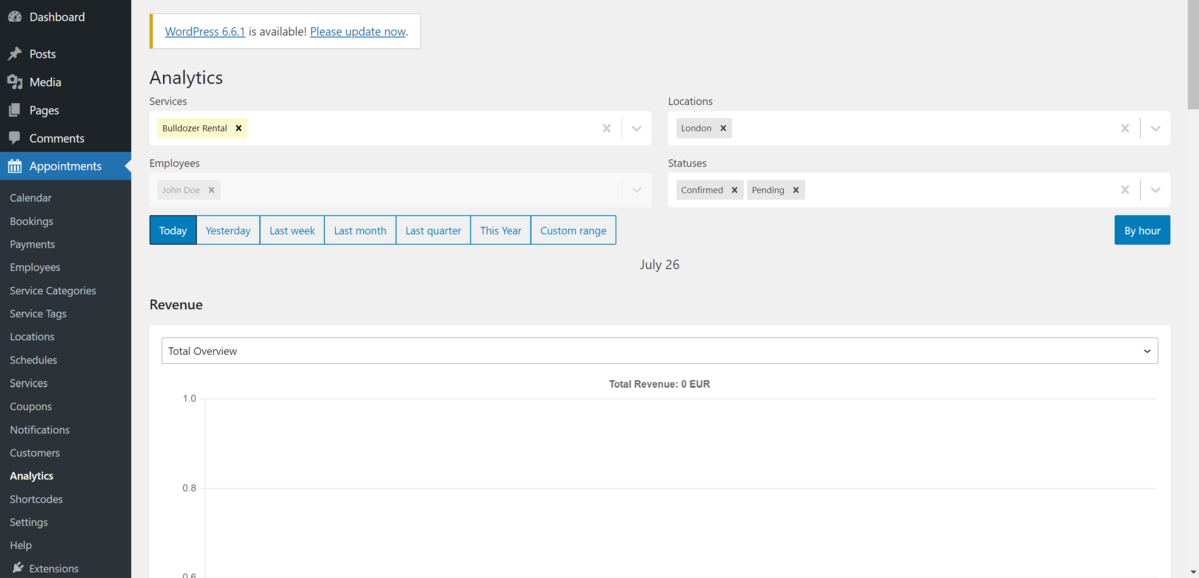
يمكنك العثور عليها في الموعد > التحليلات داخل WordPress. تمنحك لوحة المعلومات نظرة عامة سريعة على إحصائيات الحجز الخاصة بك عبر مواقعك ومعداتك وأعضاء فريقك. يمكنك أيضًا الاطلاع على حالة جميع المعدات المستأجرة، بما في ذلك التأكيدات أو تلك التي تنتظر الموافقة أو الإلغاءات.
يتيح لك مخطط الإيرادات معرفة المبلغ الذي تكسبه من الإيجارات، ويمكنك تقسيمه حسب عدد من المقاييس. بالنسبة لجميع الإحصائيات والتحليلات المتوفرة، لديك مرشحات لفترات زمنية، مما يساعدك على التركيز على أسبوع أو شهر أو ربع سنة أو حتى سنة معينة.
ارفع مستوى موقع تأجير المعدات الخاص بك باستخدام البرنامج الإضافي لحجز المواعيد من MotoPress!
من خلال موقع تأجير المعدات الذي يستخدم المكون الإضافي لحجز المواعيد من MotoPress، يمكن لعملائك تصفح مخزونك والتحقق من التوفر والحجز في أي وقت وفي أي مكان ببضع نقرات. إنه الخيار الأفضل، وذلك بفضل وظائفه القوية التي تساعدك على إدارة الحجوزات ومعالجة المدفوعات وتبسيط الإيجارات الخاصة بك. ونظرًا للسعر المنخفض، فهو يوفر قيمة ممتازة لمجموعة واسعة من الوظائف التي يقدمها.
هل سيجد المكون الإضافي لحجز المواعيد في MotoPress منزلًا على موقع تأجير المعدات الخاص بك؟ شارك أفكارك وتجاربك في قسم التعليقات أدناه!
